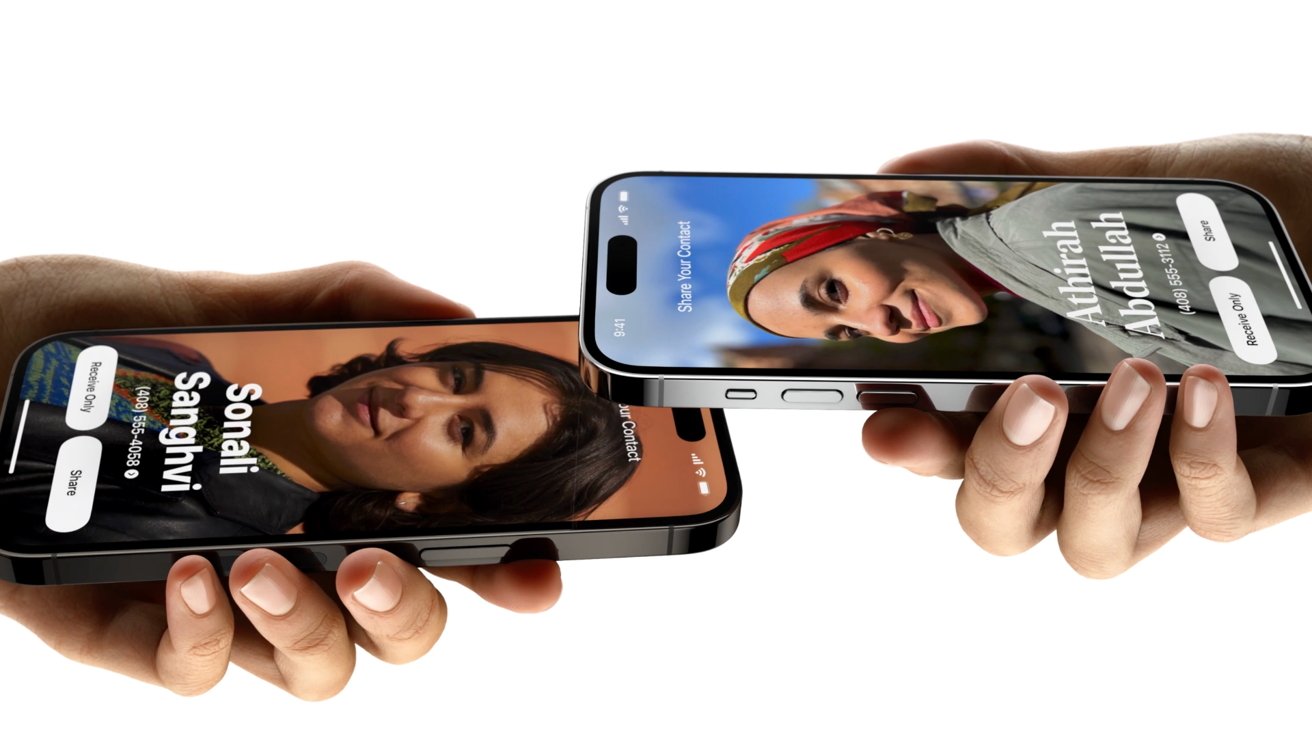
Deze nieuwe AirDrop-verbeteringen van iOS 17 maken de deelfunctie een stuk beter
Nieuwe AirDrop-functies in iOS 17
AirDrop bestaat al sinds 2013 op de iPhone en is nog altijd een populaire manier om allerlei soorten bestanden te delen. Van wachtwoorden delen met AirDrop tot het gauw sturen van een hele set foto’s, het werkt snel en makkelijk. In iOS 17 zit een aantal verbeteringen voor AirDrop die zeker de moeite waard zijn. Ze gebruiken veelal de U1-chip in de iPhone. Deze chip maakt het mogelijk om met precisie te bepalen waar andere apparaten met deze chip zich bevinden.
- NameDrop
- Telefoons tikken om te delen
- Verbeterde animaties en plaatjes
- AirDrop op de achtergrond
- Waarschuwingen bij gevoelige inhoud
- SharePlay-sessie starten
#1 NameDrop: razendsnel nummers uitwisselen
Beschikbaar op: iOS 17, watchOS 10
De meest toonaangevende nieuwe AirDrop functie in iOS 17 heet NameDrop. Met deze functie wordt het uitwisselen van nummers makkelijker, maar alleen als de andere persoon ook een iPhone heeft. Je ontgrendelt allebei je iPhone en houdt ze vervolgens bij elkaar (zie afbeelding). Jij kiest welke gegevens je wil delen, dus je deelt niet per se meteen je hele woonadres en andere gegevens. Later wordt het ook mogelijk om NameDrop met de Apple Watch te gebruiken. Hiervoor zijn iOS 17.1 en watchOS 10.1 vereist, die nu als beta te gebruiken zijn.
Tijdens de oorspronkelijke aankondiging van AirDrop voor de iPhone maakte Apple grappen over Androidtelefoons. Die telefoons hadden al een vergelijkbare functie. Op het podium maakte Craig Federighi destijds de grap dat je dankzij AirDrop niet meer de kamer rond hoeft te gaan om je telefoons tegen elkaar te houden. Daar lijken ze dus een beetje van teruggekomen te zijn.
#2 iPhones tegen elkaar houden om te delen
Beschikbaar op: iOS 17
Niet alleen contactgegevens, maar ook andere bestanden kun je delen door je iPhone tegen de andere iPhone te houden. Dat scheelt weer, want je hoeft dan niet het hele deelmenu te doorzoeken als je toch al naast elkaar zit. Op deze manier kunnen jullie allebei weer wat sneller door met andere dingen. Zodra je twee iPhones bij elkaar houdt, verschijnt er vanaf de bovenkant een vervormde animatie op het scherm die aangeeft dat de twee iPhones contact hebben. Vervolgens kun je eenvoudig iets delen via AirDrop. Dit is vooral handig als je elkaar niet direct vindt via de gewone AirDrop-methode.
#3 Mooiere animaties en verbeterd design
Beschikbaar op: iOS 17, iPadOS 17
Op verschillende plekken is de interface van AirDrop mooier geworden. Als iemand je iets stuurt, krijg je sinds iOS 17 en iPadOS 17 geen melding meer in het midden van je scherm waardoor je wordt onderbroken van je bezigheden. In plaats daarvan verschijnt het deelverzoek netjes bovenaan. Als je dus nog even je zin af wilde typen of een artikel op iCulture wil aflezen, kan dat met deze update.
Een andere wijziging is dat je in het AirDrop-menu onderaan nu ziet hoe jij wordt getoond bij anderen. Heeft jouw iPhone bijvoorbeeld een obscure naam die niet op jouw naam lijkt, dan kun je dat nu zelf ook zien. Handig als de andere persoon vraagt of jij dat echt wel bent.
#4 AirDrop gaat door als je wegloopt
Beschikbaar op: iOS 17, iPadOS 17
Ben je een groot bestand aan het overdragen via AirDrop? Als de verbinding met de andere iPhone wordt verbroken, zul je helemaal opnieuw moeten beginnen. Apple gaat in een latere update de mogelijkheid toevoegen om het overdragen door te laten gaan als je wegloopt. Dit zal via het internet gaan en het werkt alleen als beide iPhones zijn ingelogd met een iCloud account. Dit wordt toegevoegd in iOS 17.1. Er komt een instelling waarbij je kan aangeven dat AirDrop verder mag gaan via een mobiele dataverbinding.
#5 Waarschuwing bij gevoelige inhoud
Beschikbaar op: iOS 17, iPadOS 17
Als je in iOS 17 of iPadOS 17 een foto toegezonden krijgt via AirDrop, kan je apparaat een waarschuwing tonen als het om gevoelige inhoud gaat. Denk aan naaktfoto’s. Voordat je de foto accepteert, heb je de optie om deze eerst te bekijken. Hij wordt aanvankelijk onherkenbaar getoond zodat je niet ongewild naar nare beelden zit te kijken.
#6 Makkelijker een SharePlay-sessie starten
Beschikbaar op: iOS 17
Ten slotte maakt ook SharePlay gebruik van de nieuwe AirDrop-mogelijkheid om je telefoons tegen elkaar te houden. Als je muziek luistert op jouw iPhone, kun je iemand anders dit ook laten streamen door een SharePlay-sessie te starten. Ook hiervoor houd je dus de telefoons tegen elkaar. Dit werkt ook voor films en games. Het fijne van SharePlay is dat de iPhones ervoor zorgen dat ze met elkaar gesynchroniseerd zijn.
Meer over iOS 17
iOS 17 is de grote update voor de iPhone in 2023. Wil je weten of jouw iPhone geschikt is voor iOS 17, dan vind je in ons artikel de geschikte modellen. De belangrijkste verbeteringen zijn de interactieve widgets, een vernieuwde Telefoon-app met nieuw belscherm, uitgebreidere AirDrop, een nieuwe Stand-by stand als je telefoon horizontaal aan de oplader zit en meer. Lees ook onze artikelen met de beste iOS 17-functies en interessante iOS 17-details en ontdekkingen. Of lees onze iOS 17 review. De releasedatum van iOS 17 was 18 september 2023. De meest recente stabiele iOS-versie is iOS 18.4.
- 2023 - 28 september: Artikel bijgewerkt na release van iOS 17.
- 2023 - 28 september: Artikel bijgewerkt na release van iOS 17.
Taalfout gezien of andere suggestie hoe we dit artikel kunnen verbeteren? Laat het ons weten!
Het laatste nieuws over Apple van iCulture
- De belangrijkste iOS 19-geruchten: dit is er al gezegd over Apple’s volgende grote iPhone-update (09-04)
- 'Nieuwe gelekte beelden van iOS 19 geven een indruk van het nieuwe uiterlijk' (08-04)
- Apple zet automatische updates vanzelf aan in iOS 18.4 en macOS Sequoia 15.4 (03-04)
- Apple brengt eerste beta van iOS 18.5 en iPadOS 18.5 voor ontwikkelaars uit (02-04)
- Ineens een verwijderde app terug op je iPhone? iOS 18.4 is mogelijk de boosdoener (02-04)
AirDrop
Met AirDrop kun je foto's, bestanden, links en meer uitwisselen tussen Apple-devices. Je kunt bijvoorbeeld een foto AirDroppen naar jezelf of naar een vriend. AirDrop werkt als je bij elkaar in de buurt bent, ook door twee iPhones tegen elkaar te houden. Er is ook een variant op AirDrop genaamd NameDrop, waarmee je contactgegevens kan uitwisselen. Werkt AirDrop niet goed? Dan zijn er verschillende dingen die je kunt proberen. Je kunt ook met AirDrop-spam te maken krijgen en kunt je daartegen wapenen door de juiste instellingen te kiezen.
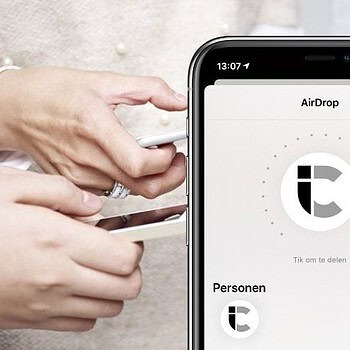
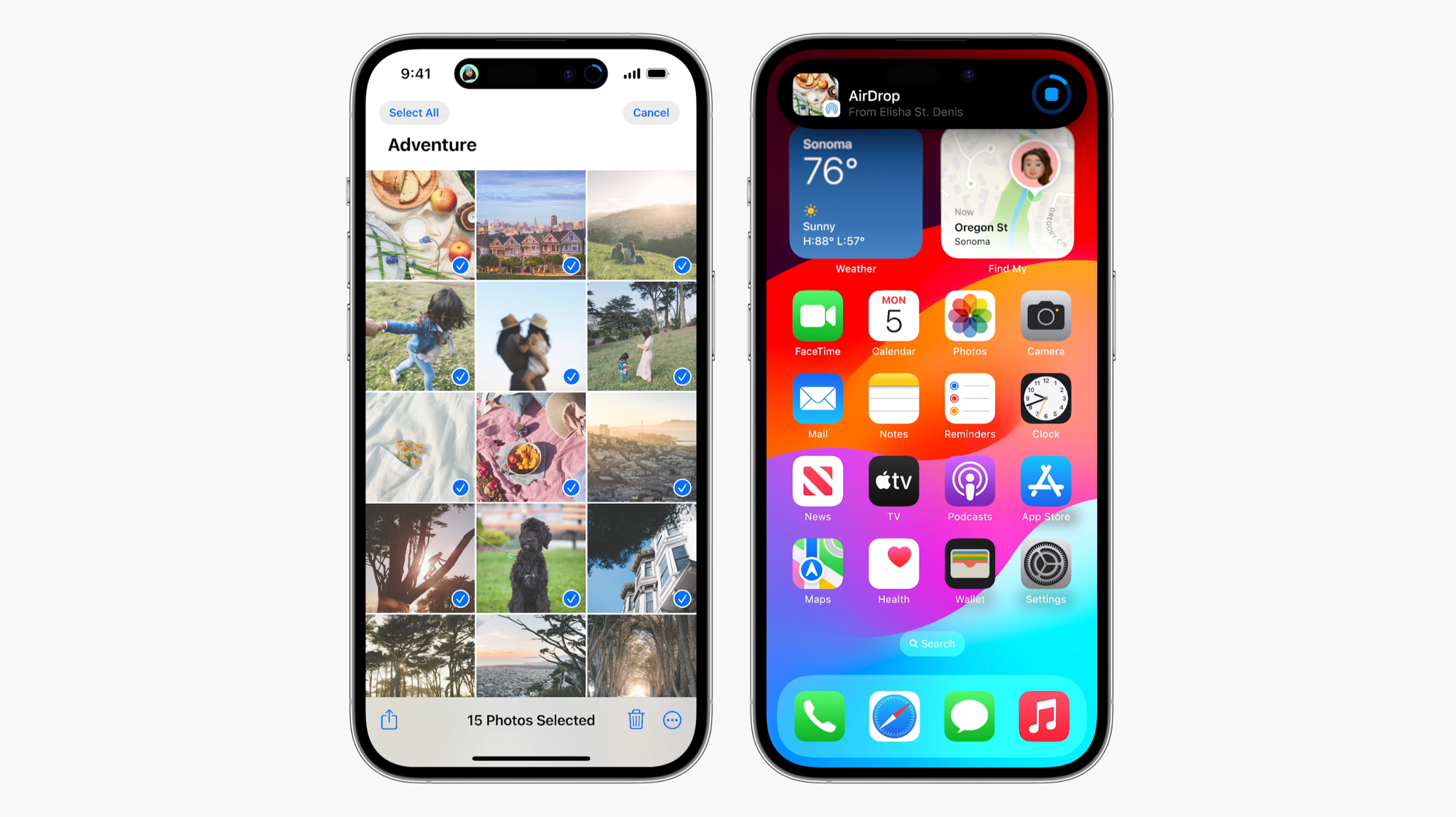
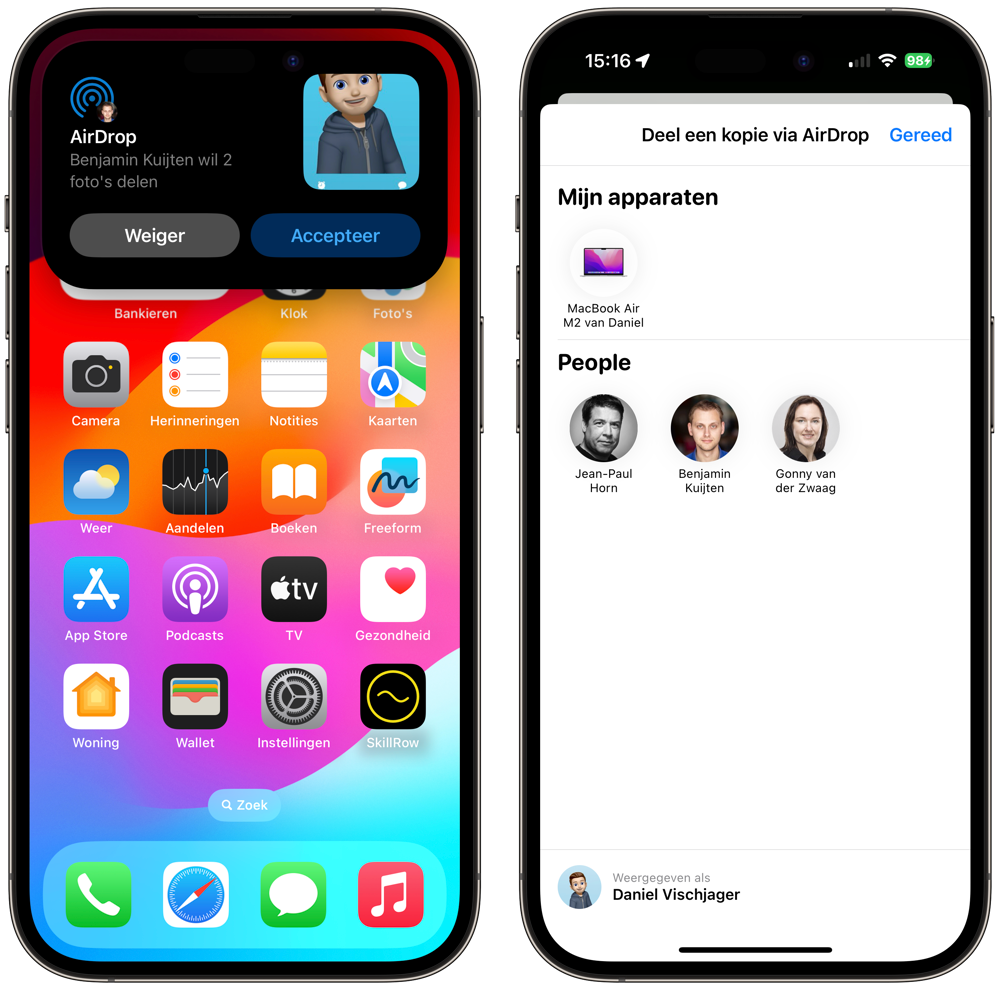
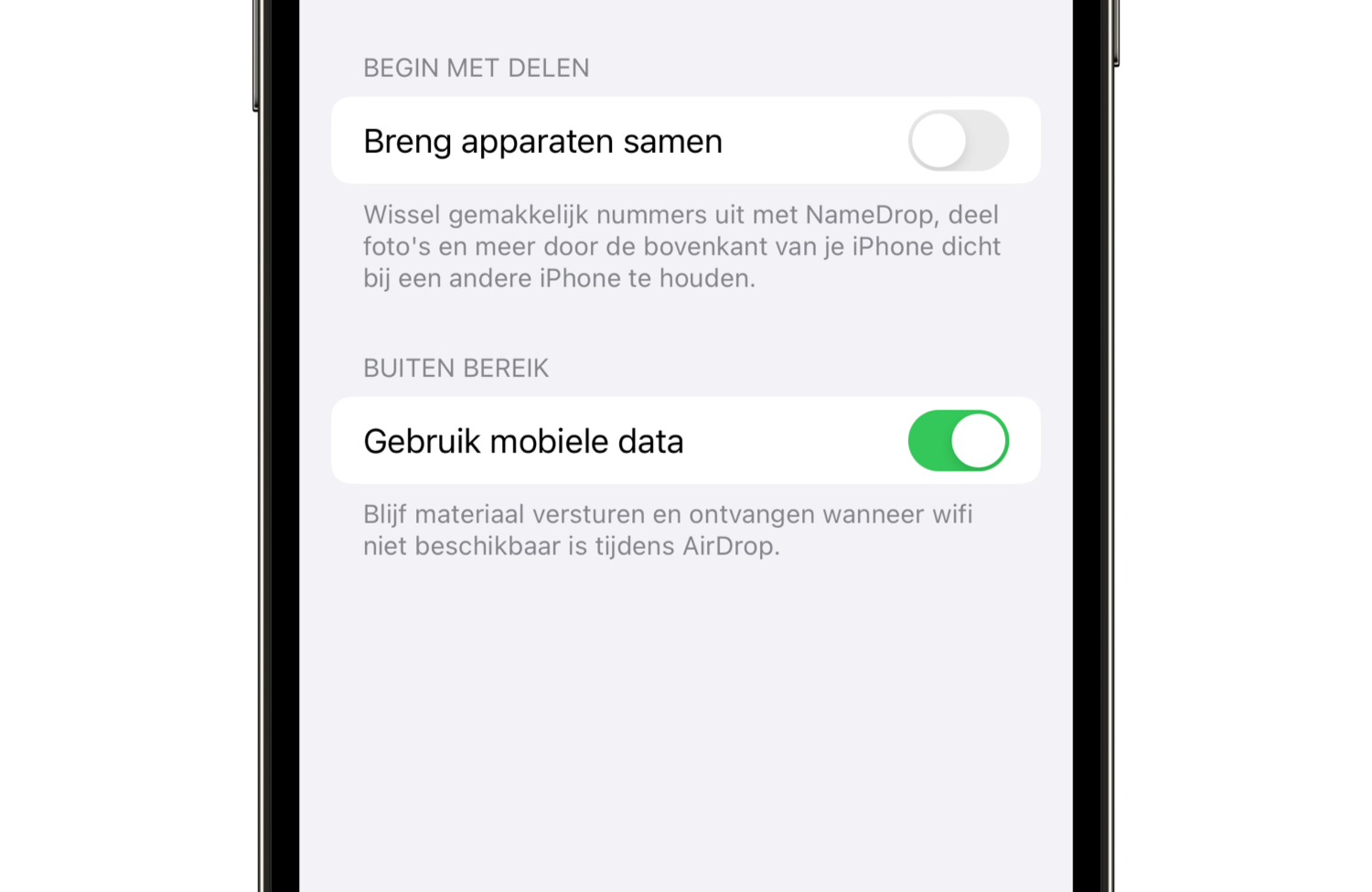
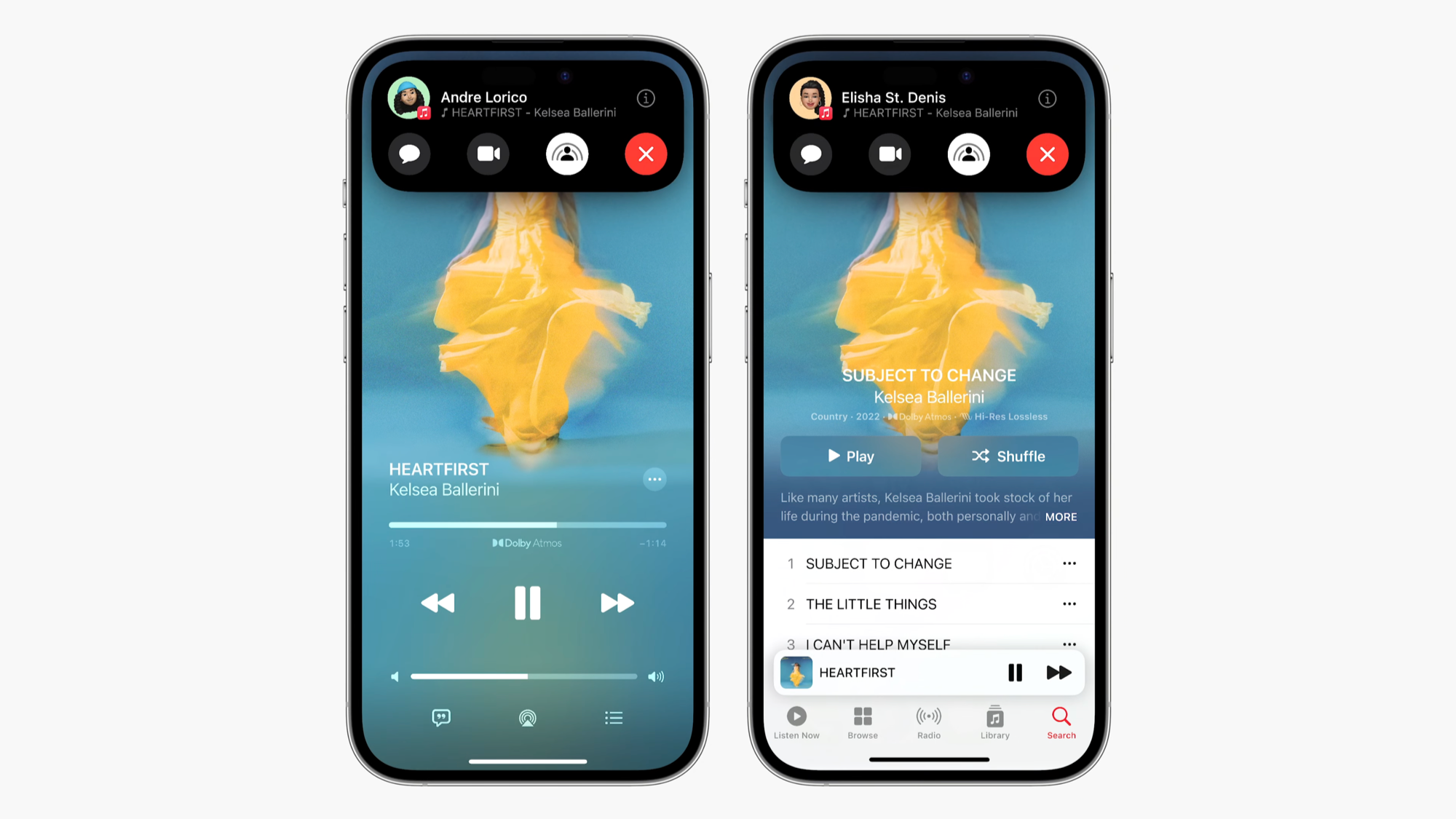

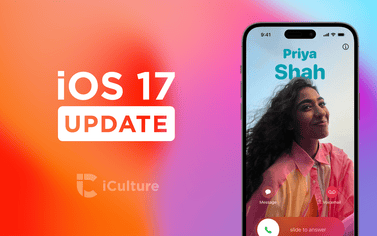


(Red.) Artikel bijgewerkt na release van iOS 17.
Ik merk dat airdrop van iPhone naar MacBook een stuk slechter gaat sinds de nieuwe Os-en. Vaak kost het meerdere pogingen voordat de iPhone de MacBook ziet. Herkenbaar voor anderen?